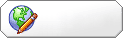Tăng tốc Windows bằng cách điều chỉnh bộ nhớ ảo - 25/8/2007 7h:54
NHÀ TÀI TRỢ
Thủ thuật tối ưu bộ nhớ ảo (phần đĩa cứng trống mà Windows sử dụng để bổ sung cho bộ nhớ hệ thống) giúp hệ thống hoạt động nhanh hơn và hiệu quả hơn luôn là chủ đề được bàn tán sôi nổi nhất trong số các thủ thuật Windows. Hiện có nhiều cách để tinh chỉnh bộ nhớ ảo được lưu truyền trên Internet, tuy nhiên bài viết này chỉ trình bày một thủ thuật được Windows chứng nhận.
Nếu máy tính của bạn được trang bị duy nhất một đĩa cứng, bạn chỉ cần chọn dung lượng đĩa cứng dùng cho bộ nhớ ảo, công việc khá đơn giản. Tuy nhiên, nếu có từ 2 đĩa cứng ngắn trong hay gắn ngoài trở lên (đĩa cứng vật lý chứ không phải là phân vùng đĩa cứng), máy tính của bạn sẽ trở nên “sung sức” hơn nếu bạn giữ tập tin bộ nhớ ảo (paging file - Windows gọi đây là không gian của bộ nhớ ảo) mặc định trên đĩa cứng khởi động (ổ đĩa lưu Windows) và bổ sung một tập tin bộ nhớ ảo vào đĩa cứng thứ hai.
Hình 1: Disk Management của Windows giúp xác định có bao nhiêu đĩa cứng và phân vùng đĩa cứng
Để thực hiện, bạn đăng nhập vào Windows với quyền quản trị (administrator) và kiểm tra xem máy tính có nhiều hơn một đĩa cứng hay không: nhấn Start.Run (hay chỉ là nhấn Start trong Windows Vista), gõ vào lệnh diskmgmt.msc rồi nhấn để khởi động tiện ích quản lý đĩa cứng Disk Management (nếu cần thiết, nhấn Continue trong mục User Account Control). Khung cửa sổ phía dưới của Disk Management sẽ hiển thị từng đĩa cứng có trong máy của bạn và tên (thứ tự) ổ đĩa tương ứng với mỗi phân vùng (Hình 1). Nếu chỉ tạo một tập tin bộ nhớ ảo, bạn nên đặt tập tin này trong đĩa cứng có tốc độ nhanh nhất cũng như ưu tiên sử dụng đĩa cứng gắn trong (loại đĩa cứng gắn ngoài thường có tốc độ chậm hơn). Ghi lại tên ổ đĩa cứng mà bạn sử dụng.
Hình 2: Thiết lập dung lượng bộ nhớ ảo bằng cách sử dụng tùy chọn System managed
Tiếp đến, nhấn phải chuột lên biểu tượng My Computer trên màn hình Windows 2000/XP hay Computer trên màn hình Vista, chọn Properties. Với hệ thống chạy Windows 2000/XP, chọn thẻ Advanced; trong Vista là Advanced system settings.
Ở mục Performance, nhấn Settings (trong Windows 2000 là Performance Options), chọn thẻ Advanced (trong XP và Vista). Ở mục Virtual Memory, bạn nhấn Change. Với hệ thống chạy Windows Vista, bỏ chọn mục Automatically manage paging file size for all drives. Bạn sẽ thấy kích thước tập tin bộ nhớ ảo được liệt kê trên đĩa cứng chứa Windows và những đĩa cứng khác (nếu có); bạn đừng thay đổi gì đến các tập tin bộ nhớ ảo được tạo từ truớc.
Tiếp đến, trong danh sách đĩa cứng, chọn một phân vùng ổ đĩa khác để lưu tập tin bộ nhớ ảo. Chọn Custom size nếu bạn muốn tự thiết lập dung lượng cho bộ nhớ ảo, sau đó nhập vào giá trị tối thiểu và tối đa. Microsoft khuyến cáo 2 giá trị này nên bằng nhau và bằng 1,5 lần dung lượng bộ nhớ hệ thống. Nếu muốn Windows tự xác định giá trị cho bộ nhớ ảo, bạn chọn System managed size. (chỉ có ở Windows XP và Vista mới, Hình 2). Nhấn Set và rồi OK.
Nếu phần vùng đĩa cứng vừa chọn đã cài một phiên bản Windows khác thì bạn sẽ nhận được một thông báo cho biết tập tin pagefile.sys đã tồn tại. Bởi vì 2 phiên bản Windows không thể chạy cùng lúc do đó bạn hoàn toàn có thể chọn ghi đè lên tập tin bộ nhớ ảo cũ. Mỗi lần khởi động máy, Windows sẽ tự động tạo ra tập tin pagefile.sys mới cho phiên bản đang chạy. Cuối cùng, bạn nên khởi động lại Windows để các khai báo và thiết lập vừa thực hiện trở nên có hiệu lực.
cach chi dan:
http://www.quantrimang.com/view.asp?Cat_ID=16&Cat_Sub_ID=0&news_id=40047